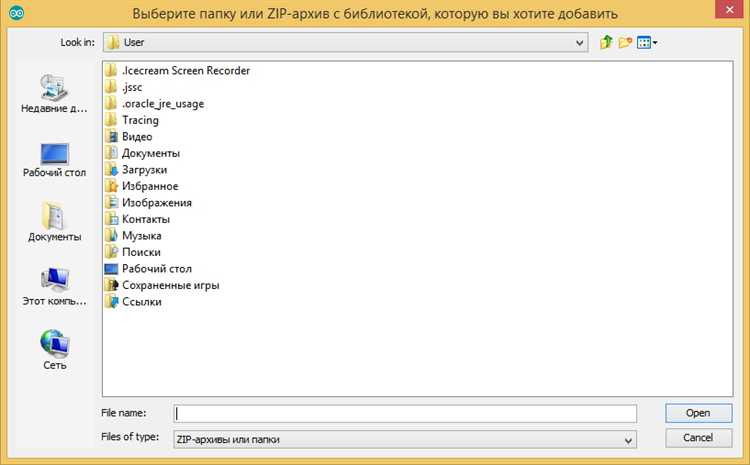
При разработке проектов на платформе Arduino, библиотека является важной частью работы с внешними модулями и компонентами. Понимание того, где и как хранятся библиотеки, помогает эффективно управлять ими и избегать проблем с их установкой и обновлением. Основное место для хранения библиотек Arduino зависит от операционной системы, которую вы используете.
На Windows библиотеки Arduino обычно сохраняются в папке %USERPROFILE%\Documents\Arduino\libraries. Это стандартное расположение, которое позволяет удобно работать с библиотеками как для персональных, так и для общих проектов. В случае, если необходимо подключить сторонние библиотеки, они могут быть установлены с помощью встроенного менеджера библиотек в Arduino IDE, и все файлы будут автоматически размещены в этой директории.
Для пользователей macOS и Linux путь к библиотекам отличается. На macOS библиотеки размещаются в /Users/имя_пользователя/Documents/Arduino/libraries, а на Linux – в /home/имя_пользователя/Arduino/libraries. В обоих случаях путь остается аналогичным, за исключением различий в файловой системе, присущих каждой операционной системе.
При установке библиотек через Arduino IDE важно помнить, что IDE хранит информацию о них в специальной папке внутри настроек самой среды разработки. Если вы вручную добавляете библиотеку в проект, убедитесь, что правильно указываете путь к ней в настройках IDE, чтобы избежать ошибок компиляции. Использование правильного расположения библиотеки значительно упростит управление проектами и обеспечит их совместимость с различными версиями среды разработки.
Где Arduino сохраняет установленные библиотеки
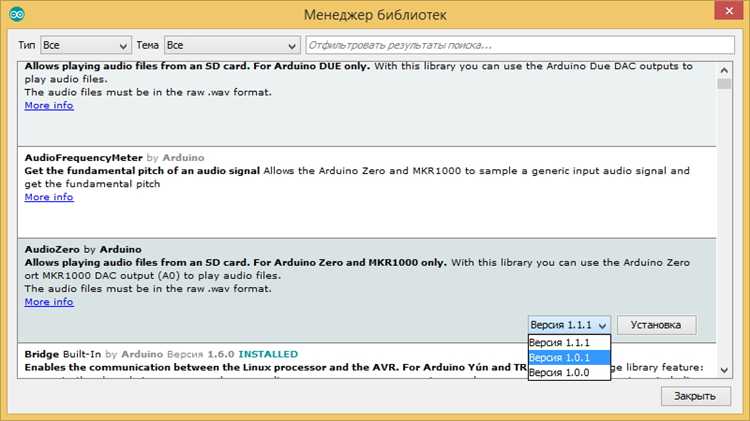
Arduino IDE сохраняет установленные библиотеки в определённые каталоги на вашем компьютере в зависимости от операционной системы. Этот процесс происходит автоматически при добавлении библиотек через меню «Скетч» > «Подключить библиотеку» или через менеджер библиотек. Важно знать точное местоположение этих файлов, чтобы при необходимости можно было их перенести, удалить или обновить.
Для Windows библиотеки обычно сохраняются в папке: C:\Users\Ваше_имя_пользователя\Documents\Arduino\libraries. Здесь хранятся все библиотеки, которые были установлены вручную или через менеджер библиотек IDE. В каждом подкаталоге библиотеки находятся в виде отдельных папок с файлами, необходимыми для работы с Arduino.
Для macOS путь к библиотекам следующий: /Users/Ваше_имя_пользователя/Documents/Arduino/libraries. Структура папок аналогична Windows, и для поиска библиотек достаточно зайти в соответствующую директорию.
На Linux библиотеки находятся в директории: /home/Ваше_имя_пользователя/Arduino/libraries. Аналогично другим системам, каждая библиотека представлена отдельной папкой с необходимыми для неё файлами.
При установке библиотеки через менеджер Arduino IDE также могут быть добавлены системные папки, такие как: C:\Program Files (x86)\Arduino\libraries для Windows или аналогичные для macOS и Linux. Однако эти каталоги обычно не предназначены для пользовательских установок и содержат лишь стандартные библиотеки, поставляемые с IDE.
Если библиотеки не отображаются в менеджере библиотек или вам нужно вручную добавить библиотеку, то достаточно поместить её в одну из указанных директорий. После этого Arduino IDE автоматически обнаружит новую библиотеку и добавит её в список доступных для использования.
Путь к библиотекам в стандартной директории Arduino
При установке Arduino IDE стандартные библиотеки сохраняются в заранее определённой папке. По умолчанию, путь к библиотекам в операционных системах Windows, macOS и Linux различается, но сохраняет общую структуру. Важно знать, где находятся эти файлы, так как это поможет правильно добавлять, обновлять или удалять библиотеки.
Для операционной системы Windows путь выглядит следующим образом:
C:\Users\<имя_пользователя>\Documents\Arduino\libraries
Здесь папка libraries является местом для хранения всех установленных библиотек, будь то стандартные или сторонние. Если необходимо установить новую библиотеку вручную, можно просто поместить её сюда.
Для пользователей macOS путь к библиотекам будет следующим:
/Users/<имя_пользователя>/Documents/Arduino/libraries
Точно так же, как и в Windows, эта папка используется для хранения библиотек. Важно не забывать, что macOS чувствителен к регистру символов, поэтому стоит соблюдать правильный формат имен файлов и папок.
В случае с операционной системой Linux, путь будет таким:
/home/<имя_пользователя>/Arduino/libraries
Здесь также находятся все пользовательские библиотеки, и для их добавления достаточно переместить файл библиотеки в эту папку.
В случае использования сторонних IDE для Arduino, например, PlatformIO, библиотеки могут сохраняться в других местах, но для стандартного Arduino IDE путь остаётся неизменным. Важно помнить, что при установке библиотеки через IDE она автоматически попадет в указанную папку, а при удалении – удалится вместе с ней. Если необходимо переместить библиотеку вручную, это не вызовет проблем, главное – соблюдать структуру каталогов.
Как найти папку с библиотеками в операционной системе Windows
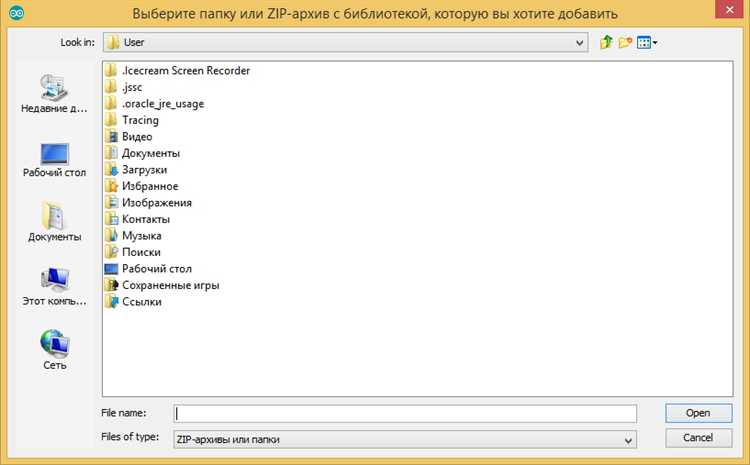
Для поиска папки с библиотеками Arduino в Windows необходимо пройти несколько простых шагов. Библиотеки Arduino по умолчанию сохраняются в одной из двух директорий: в пользовательской или в глобальной. Путь зависит от того, где был установлен Arduino IDE.
1. Если библиотеки были установлены через Arduino IDE, они могут находиться в директории, расположенной в папке пользователя. Откройте проводник и перейдите в папку: C:\Users\Ваше_Имя_Пользователя\Documents\Arduino\libraries. Это стандартный путь для большинства установок на Windows.
2. В случае, если вы не можете найти папку в предыдущем месте, возможно, библиотека была установлена глобально. В этом случае путь будет следующим: C:\Program Files (x86)\Arduino\libraries для 32-битных версий системы или C:\Program Files\Arduino\libraries для 64-битных. Однако этот путь используется реже.
3. Если вы не уверены, где находятся библиотеки, можно проверить настройки IDE. Откройте Arduino IDE, перейдите в раздел «Файл» и выберите «Настройки». В строке «Дополнительные настройки» найдите путь к папке с библиотеками.
4. Также можно воспользоваться поиском в проводнике. Введите в строку поиска на диске C: «libraries» и посмотрите, где находится соответствующая папка.
После нахождения папки с библиотеками можно будет добавить или удалить нужные файлы для проектов на Arduino.
Местоположение библиотек в Linux и macOS
~/Arduino/libraries.
Если вы установили библиотеки через менеджер Arduino IDE, они будут сохранены именно здесь. Этот каталог используется как основной для хранения всех пользовательских библиотек, добавленных через IDE, и при подключении нового устройства или загрузке кода, IDE автоматически ищет нужные библиотеки в этой папке.
В macOS путь к пользовательским библиотекам Arduino аналогичен:
~/Documents/Arduino/libraries. Это место также предназначено для хранения всех установленных библиотек. В случае с macOS IDE будет искать библиотеки в указанном каталоге, и вы сможете легко добавить или удалить их через интерфейс самой программы.
Если вы используете библиотеку, установленную через менеджер пакетов или из сторонних источников, она может находиться в других местах. В Linux это могут быть системные каталоги, такие как /usr/local/share/arduino/libraries или /usr/share/arduino/libraries, в зависимости от типа установки. В macOS библиотека может быть установлена в аналогичные системные каталоги, однако такие места реже используются для пользовательских библиотек, предпочитающих хранение в каталоге Documents.
Чтобы избежать путаницы, рекомендуется всегда проверять, где именно ваша библиотека была установлена, особенно если вы используете нестандартные способы установки. В этом случае удобно будет искать библиотеку с помощью встроенной функции поиска файлов в вашей операционной системе или через саму Arduino IDE.
Что происходит при установке библиотеки через Arduino IDE

При установке библиотеки через Arduino IDE процесс можно разделить на несколько шагов. Рассмотрим, как именно IDE управляет библиотеками и куда они устанавливаются.
1. Выбор источника библиотеки: Arduino IDE позволяет установить библиотеку либо из встроенного менеджера библиотек, либо вручную, загрузив архив с сайта разработчика. Менеджер библиотек подключает репозиторий и автоматически предлагает пользователю доступные для установки библиотеки.
3. Распаковка и размещение файлов: Библиотеки обычно содержат несколько файлов: исходный код (.cpp и .h), примеры, документацию и мета-информацию (например, файл library.properties). IDE распаковывает эти файлы в специальную директорию, которая зависит от операционной системы:
- Windows: C:\Users\<имя_пользователя>\Documents\Arduino\libraries
- Mac OS: /Users/<имя_пользователя>/Documents/Arduino/libraries
- Linux: /home/<имя_пользователя>/Arduino/libraries
4. Обновление индекса библиотек: После установки IDE обновляет список доступных библиотек. Это важно для того, чтобы новые библиотеки могли быть использованы в проекте без дополнительных шагов. IDE сканирует директорию libraries на наличие новых или изменённых библиотек.
5. Подключение библиотеки в проект: После установки библиотека становится доступной для использования. Для её подключения в проект необходимо использовать директиву #include. При этом IDE автоматически подскажет доступные библиотеки, если имя введено корректно.
6. Проверка обновлений: Некоторые библиотеки имеют механизм автоматической проверки обновлений, что позволяет IDE сообщить пользователю о наличии более свежих версий. Это может быть полезно, если библиотека была обновлена с исправлениями или новыми возможностями.
Рекомендуется всегда проверять совместимость библиотеки с версией Arduino IDE и следить за обновлениями библиотек для использования новых функций или исправлений ошибок. Также важно избегать установки неофициальных или не проверенных библиотек, так как они могут содержать уязвимости или некорректно работать с конкретными версиями железа.
Как переместить библиотеки в другую папку и настроить Arduino IDE
Arduino IDE позволяет использовать библиотеки для упрощения разработки. Иногда возникает необходимость переместить библиотеки в другую папку, чтобы улучшить организацию файлов или освободить место на диске. Ниже приведены шаги, которые помогут вам переместить библиотеки и настроить IDE для работы с новой локацией.
Для перемещения библиотек выполните следующие действия:
- Закройте Arduino IDE, если оно открыто.
- Перейдите в папку, где находятся библиотеки Arduino. По умолчанию это:
Documents/Arduino/libraries. - Переместите нужные папки с библиотеками в новое место на вашем компьютере. Например, вы можете создать отдельную папку, например,
ArduinoLibrariesна другом диске.
После того как библиотеки перемещены, нужно указать IDE новый путь для поиска библиотек. Для этого выполните следующие шаги:
- Откройте Arduino IDE.
- Перейдите в меню Файл > Настройки.
- В открывшемся окне в поле Дополнительные настройки найдите опцию Путь для библиотеки.
- Укажите путь к новой папке с библиотеками, используя абсолютный путь (например,
D:/ArduinoLibraries). - Нажмите ОК для сохранения изменений.
Теперь Arduino IDE будет искать библиотеки в новой папке. Если после настройки IDE не может найти библиотеку, убедитесь, что путь введен правильно и библиотека находится в нужной папке с правильной структурой.
Также стоит помнить, что при перемещении библиотек их зависимости и связанные файлы не должны изменять своего расположения, чтобы избежать ошибок при компиляции. Следите за тем, чтобы структура каталогов не нарушалась.
Если вы планируете использовать несколько различных папок с библиотеками, добавьте их пути в раздел Дополнительные настройки через запятую, чтобы IDE могла правильно их учитывать.
Как вручную установить библиотеку и указать путь для её сохранения

Для того чтобы вручную установить библиотеку в Arduino IDE, нужно выполнить несколько шагов. Во-первых, подготовьте архив с библиотекой в формате .zip. Это может быть как сторонняя библиотека, так и собственноручно написанная. Архив должен содержать папку с исходными файлами библиотеки, а не просто один файл.
1. Откройте Arduino IDE и перейдите в меню Инструменты → Управление библиотеками. Это откроет менеджер библиотек. Однако в нашем случае используем ручной метод.
2. Для установки вручную перейдите в папку с библиотеками, расположенную по пути: C:\Users\ВашеИмяПользователя\Documents\Arduino\libraries (или аналогичный путь в зависимости от операционной системы). Если папка libraries отсутствует, создайте её вручную.
3. Разархивируйте скачанный архив библиотеки в папку libraries. Убедитесь, что внутри архива есть нужные файлы и структура директории не нарушена (например, .h, .cpp файлы, а не один файл без структуры).
4. После этого перезапустите Arduino IDE, чтобы она обнаружила новые библиотеки. Чтобы убедиться, что библиотека установлена правильно, перейдите в меню Скетч → Подключить библиотеку и проверьте, появилась ли библиотека в списке.
5. Если требуется указать другой путь для сохранения библиотеки (например, на внешнем диске), нужно изменить стандартную директорию для библиотек в настройках Arduino IDE. Перейдите в Файл → Настройки, и в поле Дополнительные настройки укажите путь к нужной папке, где будут храниться библиотеки.
После указания нового пути, повторите процесс установки библиотеки, но с разархивацией в папку по выбранному адресу. Arduino IDE будет использовать этот путь для хранения и поиска библиотек.
Почему важно контролировать расположение библиотек и их версий
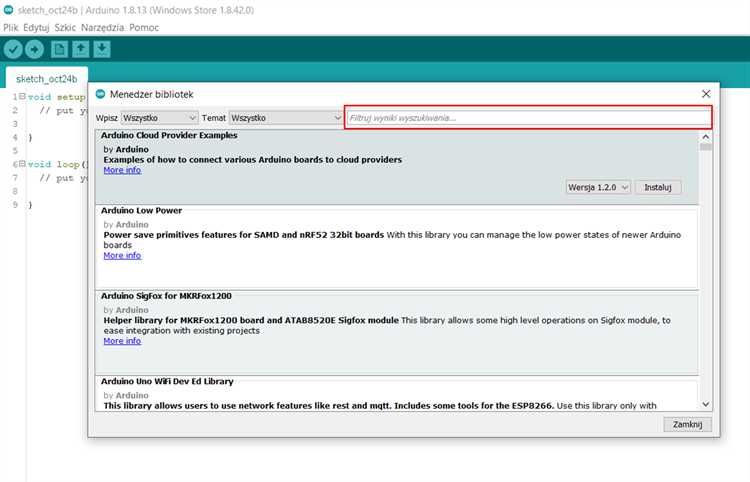
Контроль за расположением библиотек и их версиями критически важен для стабильности работы проектов на платформе Arduino. Если библиотеки находятся в разных местах или используются несовместимые версии, это может привести к ошибкам компиляции, конфликтам и неправильному поведению устройства. Важно понимать, что Arduino IDE автоматически ищет библиотеки в определенных папках, и если их версия или расположение изменяются, IDE может не найти их или использовать неверную версию, что напрямую влияет на работу программы.
Каждая библиотека привносит уникальные функции и возможности. При использовании нескольких версий одной библиотеки, особенно если они находятся в разных папках, могут возникнуть проблемы совместимости. Это особенно актуально для проектов с зависимостями от множества сторонних библиотек, где одна версия может требовать другой, а другая – несовместима с первой. При этом важно регулярно обновлять библиотеки и проверять, не появились ли новые версии, которые могут содержать исправления безопасности или улучшения функционала.
Кроме того, версия библиотеки может влиять на производительность устройства. Новая версия может вносить оптимизации или изменения в алгоритмы работы, что приведет к увеличению скорости или, наоборот, к снижению производительности. Несоответствие версий также может стать причиной ошибок при подключении компонентов, если библиотека обновляется, но код, использующий старую версию, не адаптирован под новые изменения API.
Рекомендуется всегда явно указывать версии библиотек в проекте, особенно при работе с версиями библиотеки, которые не являются последними стабильными. Это можно сделать через файл `platformio.ini` или подобные настройки в IDE, что позволит избежать неожиданных изменений после обновлений. Также полезно хранить все библиотеки в стандартных папках или в специально выделенных для этого директориях проекта, чтобы всегда было понятно, какие библиотеки используются для конкретной разработки.
Вопрос-ответ:
Где хранит библиотеки Arduino?
Arduino сохраняет установленные библиотеки в папке, расположенной в вашем домашнем каталоге пользователя. В Windows это обычно путь: «Мои документы\Arduino\libraries», а на Mac или Linux: «~/Documents/Arduino/libraries». Здесь хранятся все библиотеки, которые вы добавляете в Arduino IDE, и откуда их можно использовать в проектах.
Как найти место, где Arduino IDE сохраняет библиотеки на компьютере?
Местоположение библиотеки можно найти, открыв Arduino IDE. В меню выберите «Файл» -> «Настройки». Там будет указана папка для хранения ваших скетчей и библиотек. Если вы хотите изменить папку для библиотек, вам нужно указать новый путь в настройках IDE или вручную переместить библиотеки в нужное место.
Можно ли изменить папку, где Arduino IDE сохраняет библиотеки?
Да, можно. В настройках Arduino IDE есть возможность изменить расположение папки для скетчей и библиотек. Для этого нужно открыть меню «Файл» -> «Настройки» и указать новый путь для хранения этих данных. Однако важно убедиться, что новая папка правильно настроена и что Arduino IDE имеет доступ к ней.
Как удалить библиотеки Arduino, чтобы они не занимали место на диске?
Чтобы удалить библиотеку в Arduino, просто перейдите в папку, где она хранится (обычно это «Мои документы\Arduino\libraries» на Windows или ~/Documents/Arduino/libraries на Mac и Linux), и удалите папку с нужной библиотекой. После этого она больше не будет доступна в Arduino IDE.






